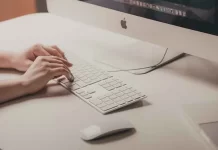Lo streaming video è un nuovo passo nell’industria televisiva ed è ormai ovvio che questo modo di guardare i contenuti dominerà nei prossimi decenni.
Ci sono già molti concorrenti in questo mercato, tra cui Netflix, Disney Plus, HBO Max e Amazon Prime (così come molti altri).
Ma cosa succede se la tua TV non supporta nessuno di questi servizi? O se non hai affatto una Smart TV, ma vuoi comunque accedere ai servizi di streaming invece di guardare la TV trasmessa.
In questo caso, è possibile utilizzare un dispositivo di streaming multimediale come l’Amazon Fire TV Stick.
In questo articolo:
- Amazon Fire TV Stick spiegato
- La tua TV Samsung supporta Amazon Fire Stick
- Come collegare Amazon Fire Stick alla tua TV Samsung
- Come accoppiare il telecomando di Amazon Fire Stick
- Come collegare Fire Stick alla rete Wi-Fi
- Come accedere ad Amazon su Fire Stick
Amazon Fire TV Stick spiegato
Anche se questo dispositivo di streaming multimediale è stato sul mercato per anni, molte persone ancora non ne hanno sentito parlare. E va bene, semplicemente non è diventato così popolare come altri analoghi (come Apple TV). Tuttavia, è ancora molto buono e il suo prezzo è molto buono se volete provare un dispositivo di streaming multimediale e non siete pronti a pagare un sacco di soldi.
Ci sono tre diverse versioni di Amazon Fire Stick: Lite, Standard e 4K, quindi guardiamole tutte più da vicino:
- Amazon Fire Stick Lite costa solo 29 dollari e offre tutte le caratteristiche entry-level, compresi i contenuti in Full HD.
- Amazon Fire Stick Standard: Questa è la scelta migliore tra le Amazon Fire Sticks, a mio modesto parere, supporta anche solo il Full HD, ma ha un telecomando migliorato e un processore migliore, rendendolo più user-friendly.
- Amazon Fire Stick 4K: questo dispositivo supporta video fino a 4K e ha un processore migliorato. Se la tua TV supporta il 4K, perché non pagare di più e ottenere un dispositivo migliorato?
Tuttavia, se siete nuovi ai dispositivi di streaming multimediale e non sapete se li userete in futuro, vi consiglio di iniziare con l’Amazon Fire Stick Lite, costa solo 30 dollari e vi darà una comprensione delle caratteristiche di base.
Include il supporto per i comandi vocali che è molto buono per un prezzo così basso.
È importante capire che con l’Amazon Fire Stick non dovete guardare solo Amazon Prime Video, potete anche guardare YouTube o Netflix.
La tua TV Samsung supporta Amazon Fire Stick
Questo è molto semplice, se la tua TV Samsung ha HDMI, allora è già compatibile con Fire Stick. Inoltre, è necessario avere Internet per lo streaming dei contenuti, quindi è necessario avere una rete Wi-Fi affidabile.
È anche necessario avere un account Amazon, se si acquista l’Amazon Fire Stick su Amazon, sarebbe firmato al tuo account per impostazione predefinita.
Come collegare Amazon Fire Stick alla tua TV Samsung
In primo luogo, è necessario collegare l’Amazon Fire Stick al televisore Samsung. Ecco cosa dovreste fare:
- Il dispositivo viene fornito con un cavo di alimentazione micro-USB nella scatola, quindi basta collegare il micro-USB alla porta sul tuo Fire Stick e all’adattatore di alimentazione (pre inserito in una presa a muro)
- Inserisci il Fire Stick nella porta HDMI del tuo televisore Samsung (ti consiglio di usare HDMI 1, nel caso in cui il tuo televisore abbia più di una porta HDMI)
- Accendi la tua TV e cambia il canale d’ingresso su HDMI
- Scegli HDMI 1 (o qualsiasi altra porta HDMI che hai usato per collegare il Fire Stick)
- Attendere che il Fire Stick si avvii
Come accoppiare il telecomando di Amazon Fire Stick
In secondo luogo, è necessario accoppiare il telecomando con la TV. Per farlo, fate come segue:
- Utilizzare le batterie che vengono nella scatola per inserirle nella parte posteriore del telecomando Fire Stick
- Poi il telecomando dovrebbe accoppiarsi automaticamente con il televisore
- In caso contrario, basta tenere premuto il pulsante home
- Il telecomando dovrebbe quindi accoppiarsi con il Fire Stick
- Usa Play/Pause per continuare l’impostazione. Questo include la selezione della lingua e la pressione di OK
Come collegare Fire Stick alla rete Wi-Fi
Durante il processo di configurazione, vedrai un elenco di spot Wi-Fi a cui potrai unirti. Scegli il tuo e inserisci la tua password, oppure usa il pulsante WPS sul tuo router Wi-Fi per collegare automaticamente la Fire Stick alla rete Wi-Fi.
Come accedere ad Amazon su Fire Stick
Nel caso in cui hai comprato il tuo Fire Stick direttamente da Amazon, sarà automaticamente collegato all’account Amazon che hai usato per comprarlo. Nel caso in cui l’abbiate comprata in un altro posto, basta usare una delle due opzioni sullo schermo:
- Sono nuovo su Amazon
- Ho già un account Amazon
Usa il primo se non hai un account Amazon o il secondo nel caso in cui hai già il tuo account Amazon.
Dopo l’accesso, Fire Stick chiederà se si desidera condividere la password della rete Wi-Fi con altri account Amazon. Nel caso tu abbia o voglia acquistare altri dispositivi Amazon – scegli Sì. Se Fire Stick è il tuo unico dispositivo – scegli No.
Inoltre, avreste l’opportunità di attivare il controllo parentale. Se scegliete Enable Parental Controls, vi verrà proposto di creare un codice PIN. Se non hai figli e non vuoi abilitare il controllo parentale, scegli No Parental Controls.
In realtà questo è tutto quello che dovresti fare per iniziare a usare Amazon Fire Stick con la tua TV Samsung, buona visione!